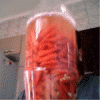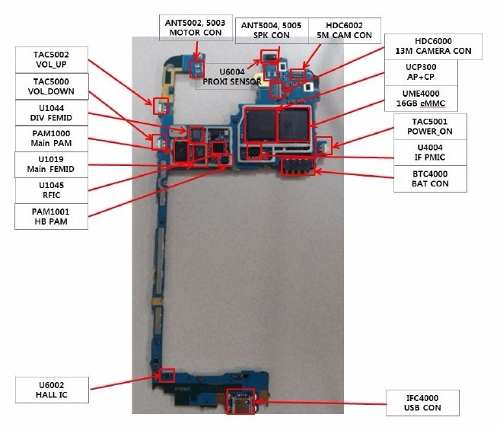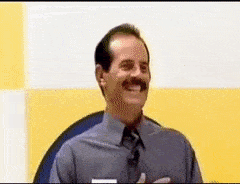Líderes
-


Anderson Alves
ColaboradorPontos1019Postagens -

Anderson Vieira
ColaboradorPontos3850Postagens -
leonardo diaz
ColaboradorPontos102Postagens -

Ivan kern nunes
ColaboradorPontos3133Postagens
Conteúdo Popular
Exibindo conteúdo com a maior reputação em 07/07/17 em todas áreas
-
zc553kl zenfone 3 max não funciona touch e leitor de digitais.
zc553kl zenfone 3 max não funciona touch e leitor de digitais.
Lucas Silva reagiu a paramobile por uma resposta no tópico
1 pontoPessoal vou deixar uma dica aqui, estou recebendo muito em nosso laboratório o zenfone 3 max zc553kl com o seguinte, defeito, a tela fica travada não funciona touch nem destrava com a impressão digital, Não adianta trocar a frontal que o defeito permanece, depois de muitos testes descobri que se trata do leitor de impressão digital, basta desativar o flex do mesmo que o touch volta a funcionar normalmente, fiz um pedido da china deste leitor irei fazer testes posteriormente, fica a dica.1 ponto -
Vendo kit com 10 box
Vendo kit com 10 box
Jesiel Pfeifer reagiu a matheus_oliveira por uma resposta no tópico
1 pontoVendo 1- medusa pro ativada Jtag+ lg Octopus+ Samsung Octopus+ Sony ilimitado octopus+ 140 créditos. 1- smartclip2 ativada Pack 1,2,3 e 4. 1- atf Gold ativada Jtag 1- z3x ativada Samsung+lg 1- volcano box ( ainda tem 30 dias de ativação inferno tool) 1- setool ativada Sony 1- hwk tornado 1- vigys ativada lg 1- gpg Dragon box 1- smartclip 1 +scard dongle Vários pacotes de cabos e adaptadores. Tudo o que é usado com as box eu entrego junto com elas. Não vendo nenhuma separada somente todas juntas. Qualquer dúvida mandar mensagem privada.1 ponto -
Encryption unsuccessful
Encryption unsuccessful
Reginaldo almeida reagiu a Aldinei Jose por uma resposta no tópico
1 pontoposta uma foto do erro1 ponto -
SM-J710F E SM-J710FN
SM-J710F E SM-J710FN
Reginaldo almeida reagiu a dkrevol por uma resposta no tópico
1 pontojah tentei essa sempre da erro to baixado uma do suporte da octa ele da erro sem na parte seção cm1 ponto -
Microsoft RM 1067 sem carrregar (Resolvido)
Microsoft RM 1067 sem carrregar (Resolvido)
Ivan kern nunes reagiu a hilton oliveira por uma resposta no tópico
1 pontotu e fera1 ponto -
Jumper conector de carga moto g4 plus xt1640
Jumper conector de carga moto g4 plus xt1640
TECMAK reagiu a Anderson Alves por uma resposta no tópico
1 pontoQuestão de pinos todos os motoG são 5 pinos. Pode até ter mais. Mais são base pra fixa eles. Mais o que funciona e só os 5 mesmo. Vamos. Qual quer coisa estamos aqui.!!1 ponto -
J500 aparece que carrega e não carrega
J500 aparece que carrega e não carrega
Anderson Alves reagiu a LeonardoGalbier por uma resposta no tópico
1 pontoNão encontrei solução, consegui uma placa nova do aparelho e vou fazer a troca, obrigado!1 ponto -
g130bu aplicativous parrou
g130bu aplicativous parrou
Anderson Alves reagiu a Anderson Vieira por uma resposta no tópico
1 pontoTem sim1 ponto -
g130bu aplicativous parrou
g130bu aplicativous parrou
Anderson Alves reagiu a Anderson Vieira por uma resposta no tópico
1 pontotenta a particionada nele pra ver se resolve..1 ponto -
g130bu aplicativous parrou
g130bu aplicativous parrou
Anderson Alves reagiu a Anderson Vieira por uma resposta no tópico
1 pontoentão é emmc solução somente reparando o mesmo com uma box que suporte este modelo..1 ponto -
XT1563 não carrega
XT1563 não carrega
Joas Portilio reagiu a Andre Bordonalli por uma resposta no tópico
1 pontobom dia segue procedimento postado pelo amigo batista celulares eu fiz em alguns aqui e funcionou perfeitamente bom trabalho e post resultados1 ponto -
g130bu aplicativous parrou
g130bu aplicativous parrou
Anderson Alves reagiu a Anderson Vieira por uma resposta no tópico
1 pontoAqui o link da particionada:https://www.clansoft.net/dl/index.php?a=search&b=g130bu Depois de passar faça o hard reset no mesmo.1 ponto -
Iphone 6s Plus da imagem mas touch não funciona
Iphone 6s Plus da imagem mas touch não funciona
Anderson Vieira reagiu a Anderson Alves por uma resposta no tópico
1 pontoAmigo essa imagem não da pra ver direito manda uma mais nítida !1 ponto -
IPhone 5s trava a tela na ligação
IPhone 5s trava a tela na ligação
Anderson Vieira reagiu a Anderson Alves por uma resposta no tópico
1 pontoAcho que o problema é no c.i de áudio. Como se ele fosse entrar em ação e o c.i com defeito faz com que ele se desligue. Resolda o c.i pra ver se da certo.1 ponto -
iPhone 4s não completa carga
iPhone 4s não completa carga
Anderson Vieira reagiu a Anderson Alves por uma resposta no tópico
1 pontoCerto amigo. Tem como você mandar uma imagem bem nítida da região do conector da placa do Dock de carga ?1 ponto -
Iphone 6s Plus da imagem mas touch não funciona
Iphone 6s Plus da imagem mas touch não funciona
Anderson Vieira reagiu a Anderson Alves por uma resposta no tópico
1 pontoBoa noite Antonio. No caso do touch não funcionar esse geralmente é problema de c.i mais pra chegar a esse caso Vamos da uma verificada na placa. Tem como você mandar uma foto bem nítida da região dos conectores do LCD touch !1 ponto -
j7 funcional normal mas quando apaga a tela nao acende mas,mas continua ligado
j7 funcional normal mas quando apaga a tela nao acende mas,mas continua ligado
alexopen reagiu a cellcomprs por uma resposta no tópico
1 ponto1 ponto -
[Resolvido] SONY C2304 NÃO SEGURA CARGA
[Resolvido] SONY C2304 NÃO SEGURA CARGA
Anderson Vieira reagiu a Anderson Alves por uma resposta no tópico
1 pontoAmigo tente os precdimnetos nesse tópico.1 ponto -
[Resolvido]Jumper conector de carga Moto G4 Plus
[Resolvido]Jumper conector de carga Moto G4 Plus
Juca Cell reagiu a Anderson Alves por uma resposta no tópico
1 pontoResolvido. Tópico encerrado ! Obrigado por retornar !1 ponto -
g130bu aplicativous parrou
g130bu aplicativous parrou
Anderson Alves reagiu a Anderson Vieira por uma resposta no tópico
1 pontoPode ser erro no emmc,amanham estarei anexando uma particionada para o senhor..1 ponto -
g130bu aplicativous parrou
g130bu aplicativous parrou
Anderson Alves reagiu a Anderson Vieira por uma resposta no tópico
1 pontoTesta com esta aqui:https://www.clansoft.net/dl/index.php?a=search&b=g130bu1 ponto -
iPhone 4s não completa carga
iPhone 4s não completa carga
Anderson Vieira reagiu a Anderson Alves por uma resposta no tópico
1 pontoBom dia. tem um tópico relacionado há esse problema. De uma olha ver se lhe ajuda!1 ponto -
Solicitação de instaladores para Flash Motorola
Solicitação de instaladores para Flash Motorola
alex novaes reagiu a Cristiano de Moraes por uma resposta no tópico
1 pontoPrecisa nos dizer para qual versão de android precisa.1 ponto -
[Resolvido] Moto xplay - mostra carregando mas não passa de 4%
[Resolvido] Moto xplay - mostra carregando mas não passa de 4%
infortelbrasil reagiu a Dhieinimar por uma resposta no tópico
1 ponto1 ponto -
LG K130f com tela branca
LG K130f com tela branca
Pizolato reagiu a MarkCell Assistencia por uma resposta no tópico
1 pontoBoa Noite! tenta uma re-solda no socket do display, na maioria das vezes o problema é resolvido, se não der certo substituir esse filtro indicado na foto.1 ponto -
Microsoft RM 1067 sem carrregar (Resolvido)
Microsoft RM 1067 sem carrregar (Resolvido)
hilton oliveira reagiu a Ivan kern nunes por uma resposta no tópico
1 pontonesta imagem se não me engano você soldou o fio no terminal negativo,o terminal positivo é do lado esquerdo.1 ponto -
Microsoft RM 1067 sem carrregar (Resolvido)
Microsoft RM 1067 sem carrregar (Resolvido)
ailtoncell reagiu a leonardo diaz por uma resposta no tópico
1 pontoOlha aí amigo.... não deu certo ....Tb tentei direto ao capacitor ao lado e nada. ....fiz Algo errado nesse jamp???1 ponto -
Microsoft RM 1067 sem carrregar (Resolvido)
Microsoft RM 1067 sem carrregar (Resolvido)
hilton oliveira reagiu a Ivan kern nunes por uma resposta no tópico
1 pontosegue solução amigo,se não der certo o jumper do cristal,faça o jumper marcado ao lado direito,faça do componente ao terminal positivo do conector de carga.test e post resultado:1 ponto -
Microsoft RM 1067 sem carrregar (Resolvido)
Microsoft RM 1067 sem carrregar (Resolvido)
hilton oliveira reagiu a leonardo diaz por uma resposta no tópico
1 ponto1 ponto- Programas para Samsung
Programas para Samsung
Jefferson1 reagiu a Flavio Rufino por uma resposta no tópico
1 pontoÓtimo programa para força o aparelho a entra em modo Download.. Samsung 300K Tool.rar1 ponto- iTunes Erro 0xE8000065 quando Ligue iPhone, iPod Touch, iPhone com o iTunes
iTunes Erro 0xE8000065 quando Ligue iPhone, iPod Touch, iPhone com o iTunes
Rafael Tavares reagiu a Reginaldo SanTana™ por uma resposta no tópico
1 pontoErro 0xE8000065 ao conectar o iPhone, iPod touch IPAD, com o iTunes no seu PC Windows. Aqui está a mensagem de erro " O iTunes não pôde conectar a este iPhone porque ocorreu um erro desconhecido (0xE8000065) "Vamos verificar como corrigir erro 0xE8000065 itunes depois do salto. iTunes Erro 0xE8000065 occures com estes produtos: iPhone iPad iPod touch Windows iTunes Windows XP Windows Vista Windows 7 Como corrigir erro 0xE8000065 iTunes: 1. Reinicie o computador. 2. Instalar a versão mais recente do iTunes. 3. Verifique se o computador atende aos requisitos mínimos do sistema. dispositivos iOS exigir a versão mínima do Windows: Windows XP Service Pack 3 Windows Vista Windows 7 4.Baixe e instale todas as atualizações de software disponibilizado pela Microsoft. 5. Conectar o dispositivo diretamente ao computador, não a um hub USB externo. 6. Verifique se o conector dock no dispositivo e cabo estão limpos de qualquer fiapo ou outros detritos. Se possível, conecte o dispositivo usando um cabo USB diferente. 7. Desligue outros periféricos USB do seu computador, com exceção de seu teclado e mouse. Depois de desligar esses periféricos, reinicie o computador, conectar o dispositivo, e abra o iTunes. 8. Conectar o dispositivo a uma porta USB diferente no seu computador. 9. Use o Gerenciador de Tarefas para parar alguns serviços Apple: Inicie o Gerenciador de Tarefas: Para o Windows XP: Pressione Control + alt + delete no teclado. Para o Windows Vista e Windows 7: Pressione Control + alt + delete no teclado. Em seguida, clique em "Iniciar Gerenciador de Tarefas". Se o Windows precisa da sua permissão para continuar, clique em "Continue". Clique na guia Processos do Gerenciador de Tarefas. Final cada um desses três processos, clicando em seus nomes e escolhendo "Finalizar Processo": iTunesHelper.exe AppleMobileDeviceService.exe iPodService.exe Após o término desses processos, reinicie o computador, abra o iTunes e teste. 10. Conectar o dispositivo a um computador diferente para determinar se o problema é específico para o seu computador. Se o problema só ocorre em um computador: a.Às vezes drivers desatualizados em um computador Windows pode causar esse problema. Verifique com o fabricante do computador ou placa-mãe do seu computador, disponíveis para qualquer USB atualizações de driver chipset. b. Determinar se o problema afeta uma conta de usuário específica do Windows ou todas as contas. Siga os passos abaixo para criar uma nova conta de usuário, dependendo do seu sistema operacional: Windows XP: Siga os passos descritos abaixo PROCEDIMENTOS:Criar e configurar contas de usuário no Windows XP Observação: essa ferramenta não estará disponível em um computador que seja membro de um domínio. É possível criar contas separadas para cada pessoa que usará o computador. Isso permitirá que cada usuário tenha suas próprias pastas de documentos e configurações, como papel de parede, menu Iniciar, estilo visual e assim por diante. Para criar e configurar contas de usuário, use a ferramenta Contas de usuário, que pode ser encontrada no Painel de controle. Para abrir a ferramenta Contas de usuário, abra o Painel de controle no menu Iniciar e clique duas vezes emContas de usuário. Para criar uma nova conta de usuário 1. Clique em Criar uma nova conta na caixa de listagem Escolha uma tarefa. 2. Digite o nome a ser usado para a conta e clique em Avançar. 3. Selecione o tipo de conta desejado e clique em Criar conta. Para fazer alterações em uma conta 1. Clique em Alterar uma conta na caixa de listagem Escolha uma tarefa. 2. Clique na conta que deseja alterar. 3. Selecione o item que deseja alterar: o Clique em Alterar o nome para alterar o nome exibido na tela de boas-vindas da conta. o Clique em Alterar a imagem para alterar a imagem que é usada para representar a conta de usuário. Você pode usar qualquer arquivo de imagem do computador como imagem do usuário. o Clique em Alterar o tipo de conta para alterar o tipo de conta, de modo a aumentar ou diminuir os direitos do usuário no computador. o Clique em Criar uma senha para criar ou alterar a senha do usuário e a dica de senha. o Clique em Excluir a conta para excluir a conta de usuário do computador. Ao excluir a conta, você terá a opção de salvar os arquivos do usuário no computador. Observação: não é possível excluir a conta de um usuário que está conectado ao computador no momento.[/PHP] Windows Vista ou Windows 7: Siga os passos descritos abaixo [PHP]Criar uma conta de usuário Contas de usuário fazer com que várias pessoas podem compartilhar facilmente um único computador. Cada pessoa pode ter uma conta de usuário separada com configurações exclusivas e preferências, como um fundo de tela e temas de cor. Contas de usuário também controlar os arquivos e programas que você pode acessar e que tipos de mudanças que você pode fazer para o computador. Normalmente, você vai querer criar contas padrão para a maioria dos usuários de computador. Os passos que você deve seguir irá variar, dependendo se o computador está em um domínio ou um grupo de trabalho. Para descobrir, consulte "Para verificar se seu computador está em um grupo de trabalho ou domínio" em Como é uma rede em casa, diferente de um no trabalho?[/PHP] c. Se o problema persistir em mais de um usuário, desinstalar e reinstalar o iTunes. d. Desativação de gerenciamento de energia do seu hubs USB raiz pode contornar ou resolver o problema. e. Em alguns casos, o software de segurança desatualizado ou mal configurado pode estar causando o problema. Se o problema ocorre em vários computadores: a. Certifique-se de ter tentado uma forma diferente, em boas condições, a Apple de 30 pinos para cabo USB. b. Se os computadores nos quais você já testou o dispositivo são da mesma marca e foram, talvez, comprado ao mesmo tempo, é possível que a causa do problema ainda é específica do computador. Isso pode ser o caso se você testou vários computadores em um ambiente de negócios. Verifique com o fabricante do computador ou o administrador do sistema da sua empresa para qualquer USB disponíveis atualizações de driver chipset. Se os computadores testados foram configurados por um administrador do sistema, ou se você tiver configurado vários computadores em casa com o mesmo software, é possível que o software de segurança desatualizado ou mal configurado pode ser a causa do problema. c. Em alguns casos pode ser necessário para restaurar o dispositivo, especialmente se o problema ocorre em mais de um computador e todos os passos acima foram realizados. Restaurar o dispositivo irá apagar todos os dados dele. Se o dispositivo tiver uma conexão de Internet, você pode usar e-mail para enviar a si mesmo suas fotos, notas e outros dados você pode precisar fazer backup antes de executar uma restauração. Se você tiver feito o seu dispositivo no passado e que deseja manter esta cópia de segurança, faça uma cópia do backup em seu computador. Veja este artigo para obter detalhes sobre onde os backups são armazenados. Restaurar o dispositivo. Quando a restauração for concluída, restaurar a partir de seu último backup. Se o problema retorna, siga este artigo novamente e restauração, como a criação de um novo dispositivo. É isso aí! Espero que esse tutorial lhe ajudou a corrigir erro 0xE8000065 iTunes. A pedido.1 pontoLíderes está configurado para São Paulo/GMT-03:00 - Programas para Samsung